Dabaicai 원클릭 재설치 시스템 win7 시스템 단계 튜토리얼
Dabaicai 원클릭 시스템 재설치는 사용자에게 기술적 능력이 필요하지 않으며 한두 가지 간단한 단계만 완료하면 컴퓨터 시스템 재설치를 완료할 수 있는 완벽한 시스템 재설치 소프트웨어입니다. 이제 편집자가 Dabaicai의 win7 시스템 원클릭 재설치에 대한 단계별 튜토리얼을 소개하겠습니다.
1. 배추 winpe 시스템이 설치된 U 디스크를 삽입하고 컴퓨터를 켜거나 다시 시작한 후 시작 화면이 깜박일 때 U 디스크 시작 바로가기 키를 눌러 우선순위 시작 항목 설정 인터페이스로 들어갑니다.
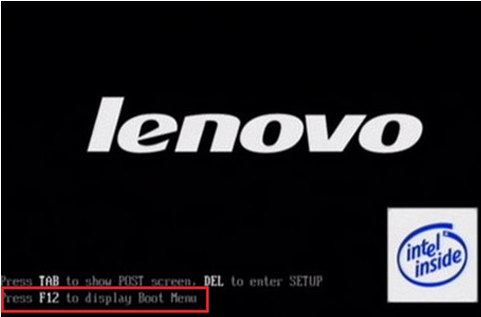
2. U 디스크 옵션을 선택하고 Enter를 눌러 다음 단계로 진행합니다.
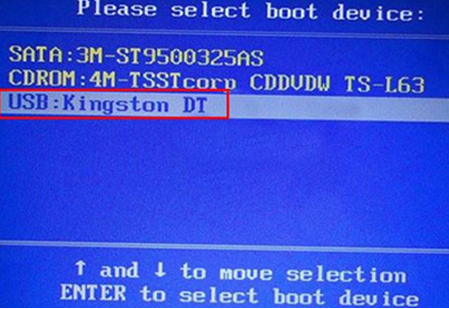
3. 배추 메인 메뉴 진입 후, "↑↓" 키를 이용해 "[1] Win10 X64PE 시작(2G 메모리 이상)"을 선택하고 Enter를 눌러 확인합니다.
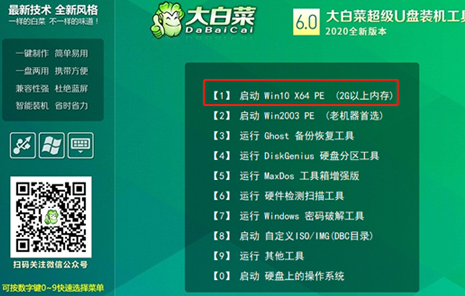
4. USB 플래시 드라이브에 준비된 ISO 이미지를 선택하여 설치하세요.
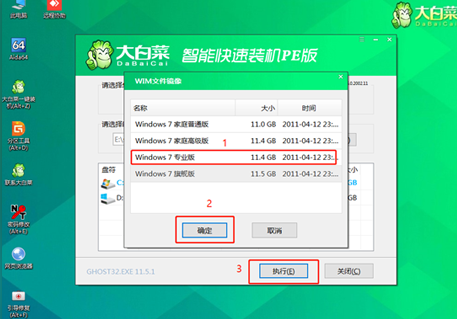
5. 예를 클릭합니다.
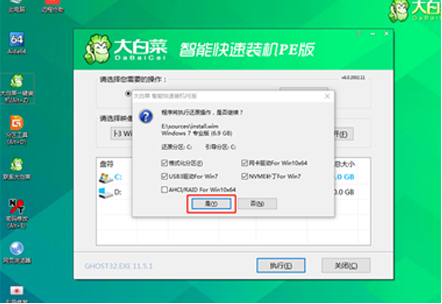
6. Win7 시스템이 설치된 후 "예"를 클릭하여 컴퓨터를 다시 시작하고 USB 플래시 드라이브를 분리합니다.
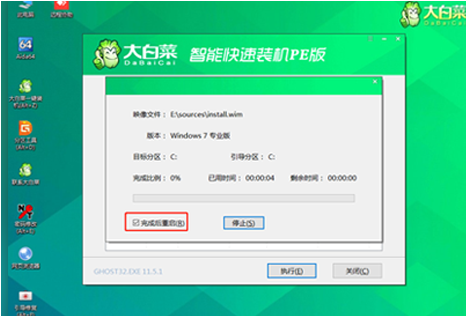
7. 다시 시작한 후 시스템 배포 단계로 들어갑니다. 배포가 완료될 때까지 기다린 후 win7 시스템 바탕 화면으로 들어가 시스템을 성공적으로 다시 설치합니다.

위는 한 번의 클릭으로 Dabaicai에서 win7 시스템을 다시 설치하는 방법에 대한 단계별 튜토리얼입니다.
위 내용은 Dabaicai 원클릭 재설치 시스템 win7 시스템 단계 튜토리얼의 상세 내용입니다. 자세한 내용은 PHP 중국어 웹사이트의 기타 관련 기사를 참조하세요!

핫 AI 도구

Undresser.AI Undress
사실적인 누드 사진을 만들기 위한 AI 기반 앱

AI Clothes Remover
사진에서 옷을 제거하는 온라인 AI 도구입니다.

Undress AI Tool
무료로 이미지를 벗다

Clothoff.io
AI 옷 제거제

AI Hentai Generator
AI Hentai를 무료로 생성하십시오.

인기 기사

뜨거운 도구

메모장++7.3.1
사용하기 쉬운 무료 코드 편집기

SublimeText3 중국어 버전
중국어 버전, 사용하기 매우 쉽습니다.

스튜디오 13.0.1 보내기
강력한 PHP 통합 개발 환경

드림위버 CS6
시각적 웹 개발 도구

SublimeText3 Mac 버전
신 수준의 코드 편집 소프트웨어(SublimeText3)

뜨거운 주제
 7478
7478
 15
15
 1377
1377
 52
52
 77
77
 11
11
 50
50
 19
19
 19
19
 33
33


